CorelDraw服装设计教程_第八章.整体上颜色
CorelDraw服装设计教程
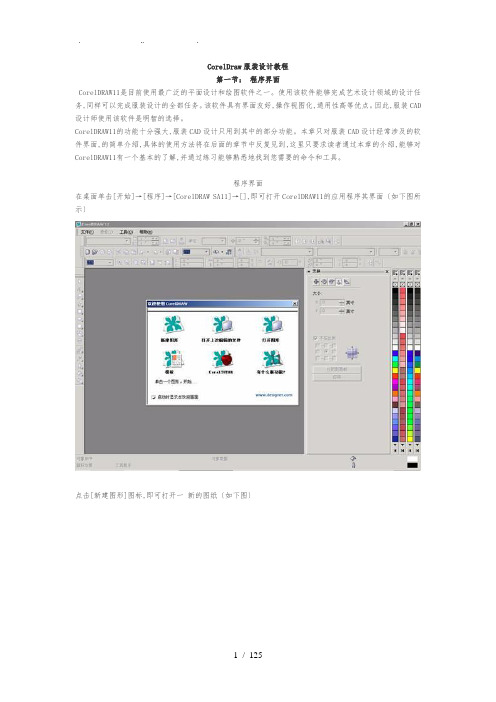
CorelDraw服装设计教程第一节:程序界面CorelDRAW11是目前使用最广泛的平面设计和绘图软件之一。
使用该软件能够完成艺术设计领域的设计任务,同样可以完成服装设计的全部任务。
该软件具有界面友好,操作视图化,通用性高等优点。
因此,服装CAD 设计师使用该软件是明智的选择。
CorelDRAW11的功能十分强大,服装CAD设计只用到其中的部分功能。
本章只对服装CAD设计经常涉及的软件界面,的简单介绍,具体的使用方法将在后面的章节中反复见到,这里只要求读者通过本章的介绍,能够对CorelDRAW11有一个基本的了解,并通过练习能够熟悉地找到您需要的命令和工具。
程序界面在桌面单击[开始]→[程序]→[CorelDRAW SA11]→[],即可打开CorelDRAW11的应用程序其界面〔如下图所示〕点击[新建图形]图标,即可打开一新的图纸〔如下图〕CorelDRAW11的界面,默认状态下包括9种常用项目分别是标题栏,菜单栏,标准工具栏,互动式属性栏,工具箱,调色板,图纸和工作区,原点与标尺,状态栏,〔如下图〕第二章:领子的设计第一节:驳领款式是结构服装的基本形态,服装的造型设计常常会从服装的款式构思入手,在基本的服装中,服装的款式由服装的外形,领子,门襟,袖,腰头等组成。
因此,我们也从组合服装款式的这些元素入手,研究服装的造型设计。
领子是人们近距离交流时彼此目光最容易接触到的地方,同时,领子是上衣各局部的变化中总是起主导作用,因此,领子的设计常常是上衣设计的重点。
一:领子的设计要点在领子的设计中,应该注意以下几点:1:在批量生产的服装中,应尽可能运用流行元素来设计领子。
2:针对具体的穿衣人时,领子的设计要符合穿衣人脸形和颈形的特征。
3:领子的造型要与服装的整体风格一致。
第一节:驳领驳领是领面和驳头一起向外翻摊的领,能给人开阔,干练的审美感。
用电脑设计个表现驳领需要选画好肩斜线,并确定好领座的高度。
coreldraw色彩如何学习

coreldraw色彩如何学习
CorelDraw的整体图像一般是由很多组件构成的,颜色自然不能够像PhotoShop那样随心所欲地调整当在标准颜色框中找不到想要的颜色时,可用下两种方法寻找最接近的颜色:
1 选取物件,选择最接近的颜色点击鼠标不放三秒种左右就会弹出一个7X7方格的临近色域供选择,选取想要的色彩便可。
2 添加法。
例如我们要想要一种橙色色彩,选取物件,先填充黄色,再左手按CTRL键,右手单击红色,每点击一下就会在原先的黄色中参加10%的红色成份,直到接近想要的色彩,同样可参加其它的色彩成分
1 先在一个页面中建立好所有要用的色彩,再选取菜单工具下的色彩样式工具,弹出对话框后,依次点击页面中的各种色彩到右边色彩样式框中,它就会自动建立此色。
以后要用到此色只需先选中物件,再在此样式色彩上双击便可,不用时收合泊坞窗口,非常方便。
2 同样先建立所有根本色彩,再选:菜单>窗口>色盘>自文件建立色盘>保存,新的工作色盘就出现在色彩区域,接下去就等你去选取。
服装设计中使用CorelDraw绘制款式图实例图文教程
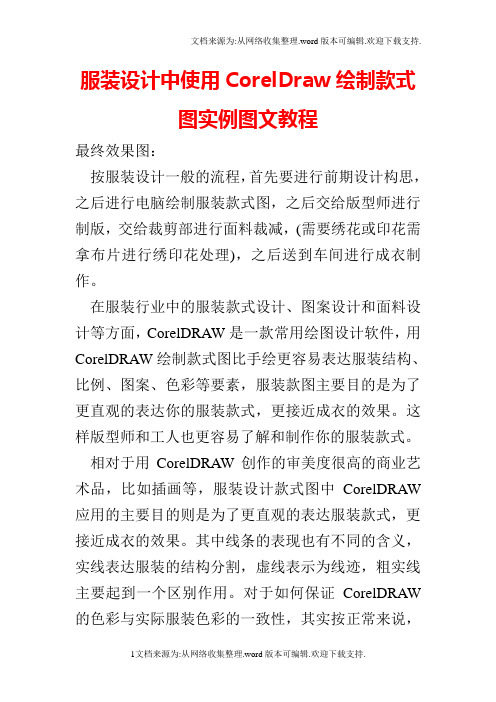
服装设计中使用CorelDraw绘制款式图实例图文教程最终效果图:按服装设计一般的流程,首先要进行前期设计构思,之后进行电脑绘制服装款式图,之后交给版型师进行制版,交给裁剪部进行面料裁减,(需要绣花或印花需拿布片进行绣印花处理),之后送到车间进行成衣制作。
在服装行业中的服装款式设计、图案设计和面料设计等方面,CorelDRAW是一款常用绘图设计软件,用CorelDRAW绘制款式图比手绘更容易表达服装结构、比例、图案、色彩等要素,服装款图主要目的是为了更直观的表达你的服装款式,更接近成衣的效果。
这样版型师和工人也更容易了解和制作你的服装款式。
相对于用CorelDRAW创作的审美度很高的商业艺术品,比如插画等,服装设计款式图中CorelDRAW 应用的主要目的则是为了更直观的表达服装款式,更接近成衣的效果。
其中线条的表现也有不同的含义,实线表达服装的结构分割,虚线表示为线迹,粗实线主要起到一个区别作用。
对于如何保证CorelDRAW 的色彩与实际服装色彩的一致性,其实按正常来说,一个成熟的服装设计师完全可以用眼睛来分析电脑颜色与实体服装颜色的一致性,如果对于初级的朋友,我们可以对照纺织类PANTONE色卡来对照颜色。
而在款式图中体现面料的质感我们可以直接把面料扫描到电脑里之后直接填充到相应的结构中,其次款式图中线条的变化也可以体现一些质感,不过没有前者直观、强烈。
另外在服装设计的电脑效果图制作中Corel Painter也是一款常用软件,它是一款可以完全代替真实手绘效果图的软件,而且可以反复修改,在绘制效果上也可以结合各种不同绘画笔刷效果来完成特殊的绘制。
随着计算机技术的发展,用CorelDRAW、Corel Painter进行服装设计已经成为一个趋势,这款软件可以完全表达款式的结果、线迹、面料和图案等细节,更接近成衣效果,版型师和工人也更容易了解和制作你的款式。
服装设计初学者除了必要的手绘与电脑软件应用外,重要的还是要深入了解服装趋势的变化和发展,熟悉各种服装工艺,还要多锻炼自己的眼界能力,常去一些高档服装商场,多看流行时尚网站和杂志等等。
(完整word版)CorelDraw服装设计教程_第八章.整体上颜色

第一节:裤子上颜色下面以裤子上颜色为例,介绍怎样使裤子上颜色的操作方法(如下图)(1)打开CorelDRAW11的软件,在用鼠标点击新建图标,新建一个空白图纸,在单击打开,打开以保存好的裤子(如下图)(2)在用利用选择工具,拉出框框住前后片的裤身,在点击里面的渐变填充对话框的图标,弹出图案填充的对话框(如下图)(3)在【类型栏】里选择线型。
在颜色栏里选择从紫红色到暗绿的颜色。
(如下图)(4)在单击【确定】效果如下图所示:(5)在用利用选择工具,按住Shift键,选择所有的外轮廓线,在点击轮廓笔对话框的工具,弹出轮廓对话框的窗口,选择黑色的颜色。
(如下图)在点击【确定】效果如下图所示(6)在用利用选择工具,按住Shift键,选择所有的针车虚线线,在点击轮廓笔对话框的工具,弹出轮廓对话框的窗口,选择金色的颜色。
在按确定(如下图)在点击【确定】效果如下图所示(7)利用选择工具,用手按住Shift键,选中裤子的纽扣,在点击交互式属性栏里的渐变填充对话框,在选择秋橘红到白黄的颜色,(如下图)在点击(确定)效果如下图示:制作洗水的一些效果如下图:第二节:裙子上颜色下面以裙子上颜色为例,介绍怎样使裙子上颜色的操作方法(如下图)(1)打开CorelDRAW11的软件,在用鼠标点击新建图标,新建一个空白图纸,在单击打开,打开以保存好的裙子(如下图)(2)在用利用选择工具,拉出框框住前后片的裙身,在点击调色板里面的深褐色的图标,即可填充颜色(如下图)(3)在用利用选择工具,按住Shift键,选择所有的外轮廓线,在点击轮廓笔对话框的工具,弹出轮廓对话框的窗口,选择黑色的颜色。
(如下图)(4)在点击【确定】效果如下图所示(5)在用利用选择工具,按住Shift键,选择所有的针车虚线线,在点击轮廓笔对话框的工具,弹出轮廓对话框的窗口,选择金色的颜色。
在按确定(如下图)在点击【确定】效果如下图所示:(6)利用选择工具,用手按住Shift键,选中裤子的纽扣,在点击交互式属性栏里的渐变填充对话框,在选择秋橘红到白黄的颜色,(如下图)在点击(确定)效果如下图示:插入前片花和袋花(1)选择菜单【文本】→【插入字符】命令,打开【插入字符】的对话框,选择webdings(符号)字体,选择其中的图标,单击【插入】按钮(如下图)(2)单击选择工具,捉住图型的一角:等比例的缩放到和袋子符合,在点【排列】里面的使其分离:在点击右边的颜色,使其袋花填充颜色,在移动到袋子的相应位置:(3)选择菜单【文本】→【插入字符】命令,打开【插入字符】的对话框,选择webdings(符号)字体,选择其中的图标,单击【插入】按钮(如下图)(4)单击选择工具,捉住图型的一角:等比例的缩放到和袋子符合,在点【排列】里面的使其分离:在点击右边的颜色,使其袋花填充颜色,在移动到群子的前片的相应位置:第三节:衣服上颜色下面以衣服上颜色为例,介绍怎样使衣服上颜色的操作方法(如下图)(1)打开CorelDRAW11的软件,在用鼠标点击新建图标,新建一个空白图纸,在单击打开,打开以保存好的衣服(如下图)(2)在用利用选择工具,拉出框框住衣服的前后片,在点击里面的渐变填充对话框的图标,弹出图案填充的对话框(如下图)(3)在【类型栏】里选择线型。
服装设计电脑怎样涂色_服装设计水彩画技法

服装设计电脑怎样涂色_服装设计水彩画技法1) 新建一层,把此层命名为"皮肤层",再这层里载入人体部分的选区--把选区羽化3个象素](注意图片大小要求200像素/英寸)--然后把前景色选取为人体皮肤色。
2) 在这一层里,利用前景色填充,这样所有的皮肤部位就有颜色了,然后利用加深和减淡工具把皮肤的明暗关系画出来(这是素描的技法,在这里就不多写)3)上衣着色:新建一层后,菜单-选择-载入选区,把上衣的选区载入,羽化2个像素,然后填入你喜爱的颜色并且用减淡加深工具画出胸部的明暗,画出衣纹的明暗.4)画出明暗关系后,把衣服上的装饰物用铅笔工具画上你喜爱的颜色,并画出明暗关系及高光(披肩和裙子的画法同上衣)从菜单-选择-载入选区,把头饰的选区载入,新建一层,填入颜色,用减淡加深工具画出明暗,在皮肤层里用加深工具画出投影5)裙子上色:新建裙子层,裙子的画法同上衣,不过要把选区羽化的大一点,然后填入颜色,画出明暗,利用滤镜-模糊-高斯模糊,把画出明暗关系的裙子模糊一下,在下摆处,用喷笔喷上点白色,使之富有变化6)最后用喷笔工具画出装饰物的光芒。
点击喷笔工具,然后点击上面的笔刷属性栏把喷笔的笔刷调节成直径为800像素,硬度为0 间距为1 ,园度为0。
然后在饰品发光的部位画出光芒,然后把喷笔的笔刷角度调整,画出光芒的另一个方向,调整三次后,最后画出如图的效果。
2服装制定水彩画技法(一)水彩画的落笔讲究合计严密,因为水彩就是水与色彩的融合。
做到意在笔先,并且落笔不改,然后主次分明,有虚有实,给人"水"的感觉,非常流畅和透明这主要是源于水彩色不宜覆盖和修改。
,给我们不同的感受,就像世界是多姿多彩一样(二)服装艺术表现语言的多种形式。
着色方式也很多,有水粉、马克笔、彩色铅笔、水彩、蜡笔、石粉笔等。
因水彩、马克笔、彩色铅笔、水彩画是利用水来稀释透明性的颜料并画在纸上的一种作图方法,具有润泽、透明的艺术特点。
CorelDRAW填色技巧
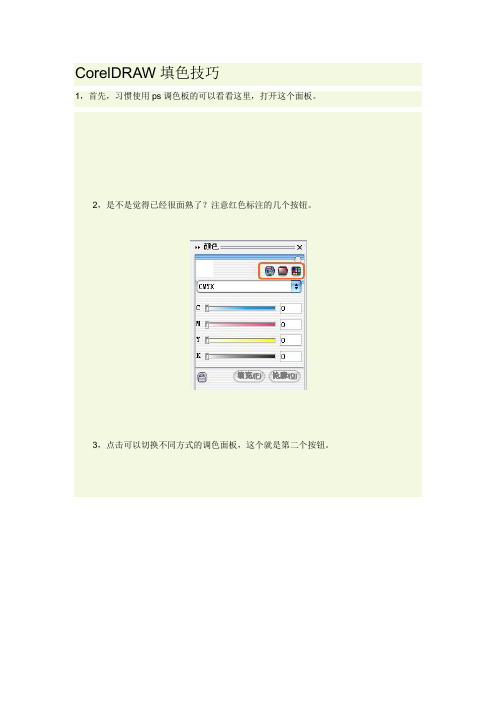
CorelDRAW填色技巧1,首先,习惯使用ps调色板的可以看看这里,打开这个面板。
2,是不是觉得已经很面熟了?注意红色标注的几个按钮。
3,点击可以切换不同方式的调色面板,这个就是第二个按钮。
4,这个是第三种,色标方式。
5,注意每种方式在下拉框里面都可以进行RGB/CMYK/HSB...的切换6,注意标注的3个地方。
移动滑块调节到需要的颜色,上面是调节出的色样,点击右下角的按钮就可以分别对物件和轮廓进行填充。
7,左下角的锁定按钮非常有用,按下之后你调节的颜色就会动态的应用到选定的物件上,一直到你满意为止。
补充:如果是在渐变填充中,这种锁定一样成立,选定其中填充轴上一个色块,然后按下锁定按钮,就可以动态调节渐变了。
8,再讲讲左上角色块的作用,分别是参考色和你调节出的新颜色。
和ps里面是完全类似的。
9,但是在cd里面它是有非常强大作用的,因为你可以把色块的颜色拖放到物体上,给物体赋予新的颜色。
10,不仅仅是对物体的均匀填色,这一功能在交互式渐变填充上特别有用。
因为你可以随心所欲的在填充轴上添加新的颜色了!11,如果你把色块拖放到页面的空白地方,鼠标会变成这个样子。
12,然后会弹出一个对话框,你可以设定cd里面的默认填充色,如果确认,以后你新建的物件都会默认是这个颜色。
13,还有另外的技巧,大家都知道得了,就是旁边的调色板里面的颜色,如果用鼠标左键点击就改变物体的填充色,右键就改变轮廓色,按住左键不放就会弹出当前色票的邻近色盘,你可以轻松的在上面选择相近的颜色。
14,还有一种比较特殊的方式是按住ctrl键点击色票,这样就会物体原有填充色的基础上每次以10%的比例混合增加选定的新颜色。
CorelDRAW创建啫喱文字即使很早以前就有介绍,Mac OS X那种晶莹剔透的外观依然非常受欢迎。
创建透明按钮的方法已经介绍的很多了,所以,我想读者也许会乐意看到如何创建啫喱外观的文字效果。
先等等,在开始之前,我们还需要对参数做一些设置。
(完整word)CorelDraw服装设计教程_第六章.服装的整体设计.docx
第一节:牛仔裤下面以牛仔裤为例,介绍牛仔裤的绘制方法(如下图)牛仔裤的前幅(1 )先设置好单位和画图的比例:用鼠标双击标尺栏,弹出选项窗口,在单位栏里水平( Z):点击设置为厘米,为单位:在点击编辑比例( S):弹出绘图比例的窗口:在典型比例( T)设置为 1 :10 的比例,在按确定,在回到选项窗口里:(2 )【绘制外筐】:利用矩形工具绘制一个矩形。
同过【变换】对画筐的大小按钮,设置矩形的高度为100CM ;宽度为 40CM ;利用挑选工具选中矩形,通过【变换】对话筐的大小按钮,将矩形的高度设置为 4CM :宽度改为 28CM ,单击【应用到在制】按钮,再制一个小矩形,按住Ctrl 键,将取移动到大矩形的上方,同时也通过【辅助线设置】对话筐,设置相应的若干辅助线。
(如下图)(3 )【在绘制裤身】:利用挑选工具,选中大小两个矩形,在单击排列(A)的工具栏,拉出子菜单工具栏,在用鼠标点击转换成曲线的图标,将其转换成曲线,在利用形状工具,通过点击,在点击添加节点的工具添加节点,在大矩形的底边线添加脚口的宽度点和中线点,用鼠标按住中线点拖上裤档部位,在大矩形和小矩形的端点上加上两个节点,把大矩形往内移动,和小矩形的宽度对齐。
利用,形状工具,在大矩型的左右两边的侧缝边,点击一个点,在用鼠标点击直线转换为曲线的工具使之弯曲以符号人体曲线行状。
(如下图)(4)【修改腰围形状】:利用形状工具,单击小矩形的上下线的中点,在点击直线转换为曲线的工具,在用鼠标点击节点,向下拉出弯形的腰头形状,在利用手绘工具,绘出一条线,表示可以看出裤子后片的效果,和画出裤子前片的链环线。
选中形状工具,在脚口直线中部点击一个点,在用鼠标点击直线转换为曲线的工具,向下弯曲使之具有立体感,(如下图)(5 )【绘画裤子的前袋口和表袋】:利用钢笔工具在腰围和左右两边的侧缝线画出直线,在利用形状,在用鼠标点击端点,将其拉弯工具,点击一个端点,在点击属性栏里的直线转换为曲线的工具形成袋口的形状,和绘画出表袋。
服装设计中使用CorelDraw绘制款式图实例图文教程
服装设计中使用CorelDraw绘制款式图实例图文教程最终效果图:按服装设计一般的流程,首先要进行前期设计构思,之后进行电脑绘制服装款式图,之后交给版型师进行制版,交给裁剪部进行面料裁减,(需要绣花或印花需拿布片进行绣印花处理),之后送到车间进行成衣制作。
在服装行业中的服装款式设计、图案设计和面料设计等方面,CorelDRAW是一款常用绘图设计软件,用CorelDRAW绘制款式图比手绘更容易表达服装结构、比例、图案、色彩等要素,服装款图主要目的是为了更直观的表达你的服装款式,更接近成衣的效果。
这样版型师和工人也更容易了解和制作你的服装款式。
相对于用CorelDRAW创作的审美度很高的商业艺术品,比如插画等,服装设计款式图中CorelDRAW 应用的主要目的则是为了更直观的表达服装款式,更接近成衣的效果。
其中线条的表现也有不同的含义,实线表达服装的结构分割,虚线表示为线迹,粗实线主要起到一个区别作用。
对于如何保证CorelDRAW 的色彩与实际服装色彩的一致性,其实按正常来说,一个成熟的服装设计师完全可以用眼睛来分析电脑颜色与实体服装颜色的一致性,如果对于初级的朋友,我们可以对照纺织类PANTONE色卡来对照颜色。
而在款式图中体现面料的质感我们可以直接把面料扫描到电脑里之后直接填充到相应的结构中,其次款式图中线条的变化也可以体现一些质感,不过没有前者直观、强烈。
另外在服装设计的电脑效果图制作中Corel Painter也是一款常用软件,它是一款可以完全代替真实手绘效果图的软件,而且可以反复修改,在绘制效果上也可以结合各种不同绘画笔刷效果来完成特殊的绘制。
随着计算机技术的发展,用CorelDRAW、Corel Painter进行服装设计已经成为一个趋势,这款软件可以完全表达款式的结果、线迹、面料和图案等细节,更接近成衣效果,版型师和工人也更容易了解和制作你的款式。
服装设计初学者除了必要的手绘与电脑软件应用外,重要的还是要深入了解服装趋势的变化和发展,熟悉各种服装工艺,还要多锻炼自己的眼界能力,常去一些高档服装商场,多看流行时尚网站和杂志等等。
服装设计图怎么上色_服装设计图基本画法
服装设计图怎么上色_服装设计图基本画法1.手绘的服装制定效果图,指徒手绘画而不是使用软件画出的效果图,是服装制定师表达制定意图的一个基本功。
一般使用铅笔画、炭笔画或钢笔画形式表现。
2.水彩画颜料上色:水彩画颜料一般具有透明性和半透明性,色彩变化丰富,色彩层次丰满。
水粉画颜料没有透明性,会破坏和覆盖图稿,除局部特别必须要外,所以,不能用水粉画颜料。
3.中国画颜料上色:和水彩画颜料效果一样,但其中的高矿物质颜料如石绿、石青等,具覆盖性,则必须慎重用。
例:必须要用绿色则藤黄+花青=绿色,而不是直接用石绿。
4、麦克笔上色:在画笔画稿完成后。
运用麦克笔彩色墨水的快干及透明性,可以叠加笔触而形成复合色的变化效果,麦克笔的笔触具动感特性和现代审美表现特点。
2服装制定图基本画法一,描述:描述就是把描图纸或半透明纸复在两稿上面,依样描述,也就是“印〞,这是作为学习服装图稿绘制的第一阶段,这样可以熟悉图稿绘制的特点。
描述时,铅笔不能太尖或太粗,要均匀掌握线条的粗细,直线要求画得直,圆弧线要画得圆顺注意用透视原理,这是画好服装制定图的两个关键。
二、临摹:临摹也就是参照画稿进行绘画,这是在描述的基础上进一步的学习。
临摹时要着重提升自已眼睛的观察能力,培养比例概念,学习用准确的比例表现出服装各部位间的大小比例并注意运用透视原理,这是画得好的两个关键。
三、写生:写生就是对照实物进行服装制定图的绘制。
在写生前,先要全面观察和分析所必须画的成品服装,确定其各部分的比例和透视变化关系.在开始写生时,先要确定好服装在画面上的位置,也就是构图.注意上下左右留空的地方要适当,不要画得太大或太小。
在构图安排时,衣服面向部分要略多空一些。
构图确定以后,先决定整件服装的大体比例。
如果大的比例不准确,那么局部画得再好也没有用。
大的比例决定之后,再逐步画各部分和局部。
在此同时必须随时注意运用透视的基本原理。
大体轮廓画好以后,各部分的结构线条还必须进行必要的修整,面面由淡到深、由粗糙到细致、由不完整到完整。
(完整word版)《CORELDRAW服装款式设计》教学大纲
《CORELDRAW服装款式设计》教学大纲课程模块:专业必修课开课:一整学年课程总学时:94理论学时:22实践学时:72一、课程性质与目标(一)课程的性质和任务课程的性质:“CORELDRAW服装款式设计”课,是高职高专服装类专业学生的必修课程之一,也是服装类专业的核心能力课程。
课程设置是根据企业的用人需求,培养具有较高的实践操作能力的服装设计专业领域的高等技术应用性人才。
本课程的实施需在学生在掌握一些服装专业基础知识上,再结合企业的实际开发项目,以CorelDraw软件为核心内容,从设计的角度出发,实现计算机辅助服装设计来进行服装专业教学。
毕业生的主要就业岗位包括服装设计师、服装设计师助理。
课程的任务:利用手工绘画方式进行服装设计,形式多样,能够充分体现设计师的个人风格,但是其对设计师的绘画基础要求较高,对作品的修改存在较大困难,对服装系列化设计需要很多时间,很难提高工作效率。
利用CorelDraw软件进行服装设计能够有效克服上述弊端,大幅度提高工作效率。
(二)相关课程的衔接《CORELDRAW服装款式设计》课是高职高专服装类专业学生的专业必修课程。
本课程的实施需在学生掌握一定的版型、设计和制作知识的基础上,如首先得有服装款式、服装概论、服装史、服装图案、服装面料、服装版型、服装设计技法等课程为基础,为学生打好服装基础知识才能给使得学生在运用CorelDraw 进行服装款式设计是得心应手。
鲜明体现了本课程专业性与知识性统一、科学性与针对性统一、系统性与多学科融合性统一的特点。
(三)教学的基本要求1.掌握使用CorelDraw进行服装款式设计的方法,让学生掌握CorelDraw 的操作。
2.通过色彩知识的学习,掌握服装配色的方法,并在实际中加以应用。
3.了解服装的分类,掌握服装款式图的设计,掌握童装设计的方法。
4.掌握使用CorelDraw进行服装配饰设计的方法,使用CorelDraw软件绘制逼真的配饰。
- 1、下载文档前请自行甄别文档内容的完整性,平台不提供额外的编辑、内容补充、找答案等附加服务。
- 2、"仅部分预览"的文档,不可在线预览部分如存在完整性等问题,可反馈申请退款(可完整预览的文档不适用该条件!)。
- 3、如文档侵犯您的权益,请联系客服反馈,我们会尽快为您处理(人工客服工作时间:9:00-18:30)。
第一节:裤子上颜色
下面以裤子上颜色为例,介绍怎样使裤子上颜色的操作方法(如下图)
(1)打开CorelDRAW11的软件,在用鼠标点击新建图标,新建一个空白图纸,在单击打开,打开以保存好的裤子(如下图)
(2)在用利用选择工具,拉出框框住前后片的裤身,在点击
里面的渐变填充对话框的图标,弹出图案填充的对话框(如下图)
(3)在【类型栏】里选择线型。
在颜色栏里选择从紫红色到暗绿的颜色。
(如下图)
(4)在单击【确定】效果如下图所示:
(5)在用利用选择工具,按住Shift键,选择所有的外轮廓线,在点击轮廓笔对话框的工具,弹出轮廓对话框的窗口,选择黑色的颜色。
(如下图)
在点击【确定】效果如下图所示
(6)在用利用选择工具,按住Shift键,选择所有的针车虚线线,在点击轮廓笔对话框的工具,弹出轮廓对话框的窗口,选择金色的颜色。
在按确定(如下图)
在点击【确定】效果如下图所示
(7)利用选择工具,用手按住Shift键,选中裤子的纽扣,在点击交互式属性栏里的渐变填充对话框,在选择秋橘红到白黄的颜色,(如下图)
在点击(确定)效果如下图示:
制作洗水的一些效果如下图:
第二节:裙子上颜色
下面以裙子上颜色为例,介绍怎样使裙子上颜色的操作方法(如下图)
(1)打开CorelDRAW11的软件,在用鼠标点击新建图标,新建一个空白图纸,在单击打开,打开以保存好的裙子(如下图)
(2)在用利用选择工具,拉出框框住前后片的裙身,在点击调色板里面的深褐色的
图标,即可填充颜色(如下图)
(3)在用利用选择工具,按住Shift键,选择所有的外轮廓线,在点击轮廓笔对话框的工具,弹出轮廓对话框的窗口,选择黑色的颜色。
(如下图)
(4)在点击【确定】效果如下图所示
(5)在用利用选择工具,按住Shift键,选择所有的针车虚线线,在点击轮廓笔对话框的工具,弹出轮廓对话框的窗口,选择金色的颜色。
在按确定(如下图)
在点击【确定】效果如下图所示:
(6)利用选择工具,用手按住Shift键,选中裤子的纽扣,在点击交互式属性栏里的渐变填充对话框,在选择秋橘红到白黄的颜色,(如下图)
在点击(确定)效果如下图示:
插入前片花和袋花
(1)选择菜单【文本】→【插入字符】命令,打开【插入字符】的对话框,选择webdings(符号)字体,选择其中的图标,单击【插入】按钮(如下图)
(2)单击选择工具,捉住图型的一角:等比例的缩放到和袋子符合,在点【排列】里面的
使其分离:在点击右边的颜色,使其袋花填充颜色,在移动到袋子的相应位置:
(3)选择菜单【文本】→【插入字符】命令,打开【插入字符】的对话框,选择webdings(符号)字体,选择其中的图标,单击【插入】按钮(如下图)
(4)单击选择工具,捉住图型的一角:等比例的缩放到和袋子符合,在点【排列】里面的
使其分离:在点击右边的颜色,使其袋花填充颜色,在移动到群子的前片的相应位置:
第三节:衣服上颜色
下面以衣服上颜色为例,介绍怎样使衣服上颜色的操作方法(如下图)
(1)打开CorelDRAW11的软件,在用鼠标点击新建图标,新建一个空白图纸,在单击打开,打开以
保存好的衣服(如下图)
(2)在用利用选择工具,拉出框框住衣服的前后片,在点击
里面的渐变填充对话框的图标,弹出图案填充的对话框(如下图)
(3)在【类型栏】里选择线型。
在颜色栏里选择从葡萄紫到橄榄色的颜色。
(如下图)
(4)在单击【确定】效果如下图所示:
(5)在用利用选择工具,按住Shift键,选择所有的外轮廓线,在点击轮廓笔对话框的工具,弹出轮廓对话框的窗口,选择黑色的颜色。
在按确定(如下图)
在点击【确定】效果如下图所示
(6)在用利用选择工具,按住Shift键,选择所有的里面针车虚线,在点击轮廓笔对话框的工具,弹出轮廓对话框的窗口,选择红褐色的颜色。
在按确定(如下图)
在点击【确定】效果如下图所示
(7)在用利用选择工具,按住Shift键,选择所有的外面针车虚线,在点击轮廓笔对话框的工具,弹出轮廓对话框的窗口,选择热粉的颜色。
在按确定(如下图)
在点击【确定】效果如下图所示
(8)利用选择工具,用手按住Shift键,选中衣服的纽扣,袖子纽扣和袋盖,在点击交互式属性栏里的渐变填充对话框,在选择秋橘红到白黄的颜色,(如下图)
在点击(确定)效果如下图示:。
